Algunos sistemas operativos, como Windows, incluyen una especie de purgatorio antes de eliminar un archivo definitivamente: la papelera de reciclaje. Lo normal es olvidarse de sus contenidos salvo cuando necesites recuperar archivos que borraste sin querer, puesto que su contenido se borra cada cierto tiempo.
Android como tal no tiene una papelera, aunque algunas capas de personalización y aplicaciones incluyen una función similar y a veces con el mismo nombre. A veces prefieres que lo borrado sea borrado definitivamente y por tanto querrás vaciar esta papelera. Así se hace.
Vaciar la papelera de Google Fotos
Google Fotos es una de las aplicaciones más populares que incluye su propia papelera. A ella van a parar todas las fotos y vídeos que eliminas de Google Fotos y se borran automáticamente al cabo de 60 días. Si quieres, siempre puedes agilizar el proceso entrando en la propia papelera y borrando su contenido.

Para ello, abre el panel lateral de Google Fotos y entra en Papelera. Toca entonces en el botón del menú y, por último, elige Vaciar la papelera. Ten en cuenta que esto es irreversible y no podrás recuperar el contenido de la papelera después de vaciarla.
Vaciar la papelera de la Galería
Muchos móviles Android vienen con Google Fotos preinstalado como aplicación de galería, pero algunas capas de personalización siguen apostando por su propia galería clásica. Esta aplicación de galería puede tener su propia papelera, quizá bajo otro nombre como Elementos recientemente eliminados, que es como lo lllama Huawei en la aplicación de galería de EMUI.

Aquí desgraciadamente no te podemos guiar paso a paso, pues depende de cada aplicación de galería y no todas contarán con la opción. En EMUI, los elementos recientemente eliminados -es decir, la papelera- se muestra como un álbum más, de modo que debes entrar en él y luego tocar en Eliminar. Si tu móvil cuenta con una aplicación de galería con papelera, es muy posible que el proceso sea similar.
Vaciar la papelera de Google Drive
Otra aplicación que cuenta con papelera es Google Drive, en este caso incluyendo cualquier foto, vídeo, documento o cualquier otro archivo que hayas borrado recientemente después de subirlo a Google Drive. Se accede de nuevo desde el panel lateral, entrando en Papelera.

Vaciar la papelera de Google Drive es un poco más complicado que en otras aplicaciones, pues no hay botón como tal. En su lugar, debes seleccionar todos los archivos con un toque prolongado en uno de ellos y luego usando el botón Seleccionar todo, para después usar el menú de opciones y elegir Eliminar definitivamente.
Vaciar la papelera de Files de Google
Google Files (o Files de Google) es el gestor de archivos preinstalado en Android y, como tal, cuenta con una papelera a la que van a parar los archivos que borras. Para acceder a esta papelera debes abrir el panel lateral de Files y tocar en Papelera, con la ventaja de que en este mismo menú se te indica ya cuánto ocupan los archivos que están en su interior.
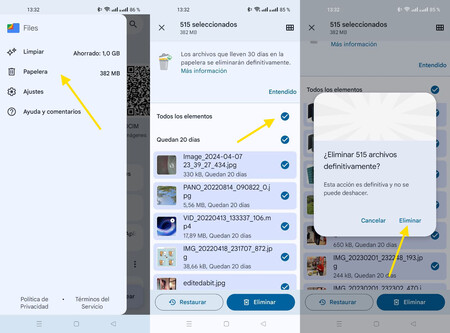
En la papelera de Google Files no hay un botón único para borrarlo todo, sino que deberás primero seleccionar todos los elementos y luego pulsar Eliminar. Los archivos en la papelera de Files se eliminan automáticamente 30 días después de que lleguen a ella.
Vaciar la papelera de Gmail
Por último, no nos podemos olvidar de la papelera de Gmail, el lugar donde van a parar todos los mensajes de correo que borras y que se mantienen durante 30 días antes de desaparecer para siempre. Si quieres eliminarlos ya, solo necesitas entrar en Papelera y pulsar Vaciar la papelera ahora.

En este artículo hemos cubierto las principales aplicaciones con una función de papelera o similares, aunque podría haber más. Si estás buscando cómo vaciar la papelera de otra aplicación, lo normal es que el proceso no sea muy distinto al de las aplicaciones anteriores.
En Xataka Android | ¿Dónde está la papelera de reciclaje en Android?





